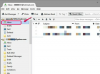Virtalähde
Virtalähteen vikaantuminen voi olla monien tietokoneen kaatumisen syy. Se voi myös johtaa laitteistoon, joka toimii huonosti tai ei ollenkaan. Jos todellista ongelmaa ei tunnisteta, laitteisto vaihdetaan usein itse virtalähteen sijaan. Dell-virtalähteen testaaminen sen toimivuuden tarkistamiseksi on yksinkertainen prosessi, joka voidaan suorittaa paperiliittimellä. Kun paperiliitin on kytketty vihreään (signalointi) johtoon ja mustaan (maa) johtoon, se suorittaa itsetestipiirin joka kytkee virtalähteen päälle, jos se läpäisee testin, tai estää virtalähdettä käynnistymästä, jos a epäonnistuminen.
Vaihe 1
Avaa paperiliitin U-kirjaimen muotoiseksi.
Päivän video
Vaihe 2
Irrota Dellin sivupaneeli. Tämä saattaa edellyttää yhden tai useamman peukaloruuvin irrottamista tietokoneen kotelon takapinnasta.
Vaihe 3
Irrota virtalähteen pääemolevyn liitin emolevystä. Tämä on 20- tai 24-nastainen suorakaiteen muotoinen liitin. Tämä liitin on suurin virtalähteestä ja se on kytketty emolevyyn aivan tietokoneen keskusyksikön oikealla puolella.
Vaihe 4
Paikanna tämän liittimen nasta, joka on kytketty vihreään johtoon. Niitä on vain yksi, ja se on kahden mustiin johtoihin kiinnitetyn liittimen välissä.
Vaihe 5
Työnnä paperiliittimen toinen pää vihreän johdon liitäntään.
Vaihe 6
Työnnä paperiliittimen toinen pää jompaankumpaan mustaan johtoon, joka sijaitsee suoraan vihreän johdon vieressä.
Vaihe 7
Kytke virtalähde ja paina sen ulkoinen tai päävirtakytkin "On"- tai "Closed"-asentoon.
Vaihe 8
Kuuntele virtalähdettä. Jos tuulettimet käynnistyvät virtalähteen sisällä, se on läpäissyt kaikki itsediagnostiikkatestit ja toimii edelleen.
Kärki
Tämän toimenpiteen aikana ei ole sähkövaurioiden mahdollisuutta, kunhan paperiliittimen päät ovat oikeissa pistorasioissa. Tämä vihreä johto kuljettaa vain minuutin signaalijännitteen, jonka avulla virtalähde voi kytkeytyä päälle, jos laitteistovikoja ei ole.